BrYNSvc.exe: Was es ist und wie man seine Fehler behebt
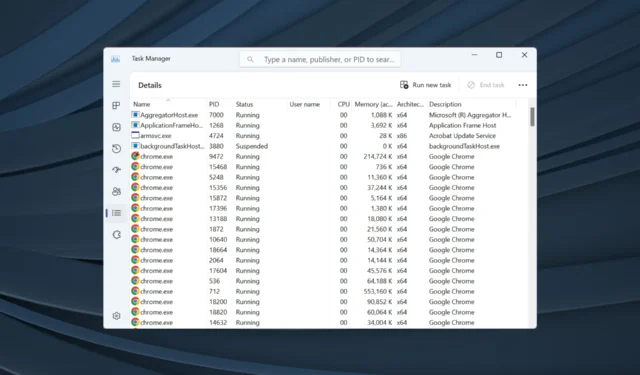
Wenn Sie den Task-Manager öffnen und die aktiven Aufgaben überwachen, werden viele Hintergrundprozesse ausgeführt . Und es ist eine völlig normale Situation. Allerdings entstehen Probleme, wenn man anfängt, Fehler zu machen oder nicht erkannt wird. Und brYNSvc.exe erfüllt beide Bedingungen.
Was ist brYNSvc in Windows 10?
Der Prozess brYNSvc.exe ist mit Brother Printer Status Monitor verknüpft, einem Dienstprogramm, das die angeschlossenen Brother-Drucker verwaltet und dabei hilft, deren Status und Tintenfüllstände anzuzeigen. Das Dienstprogramm wird installiert, wenn Sie einen von Brother Industries hergestellten Drucker anschließen und konfigurieren .
Obwohl dies nicht kritisch ist, da es sich nicht um einen Windows-Prozess handelt, bevorzugen viele Benutzer die Verwendung dedizierter Software anstelle eines Druckerverwaltungstools eines Drittanbieters. In diesem Fall sollten Sie brYNSvc.exe ungehindert laufen lassen.
Ist BrYNSvc sicher in der Anwendung?
Ja, der Prozess brYNSvc.exe ist völlig sicher und würde die Sicherheit des PCs nicht ausnutzen. Wenn Sie einen hohen Ressourcenverbrauch bemerken oder feststellen, dass der Prozess auch nach dem Beenden von Brother Printer Status Monitor noch läuft, könnte es sich um einen als brYNSvc.exe getarnten Virus handeln.
Wie behebe ich brYNSvc.exe-Fehler?
Bevor wir mit den etwas komplexen Lösungen beginnen, hier ein paar kurze:
- Starten Sie den Computer neu und prüfen Sie, ob der hohe CPU-Verbrauch durch brYNSvc.exe auf ein normales Niveau sinkt.
- Reparieren Sie die beschädigten Systemdateien auf dem PC. Dies könnte mit dem DISM-Tool und SFC Scan erfolgen .
Wenn keine Lösung funktioniert, fahren Sie mit den unten aufgeführten Lösungen fort.
1. Suchen Sie nach Malware
- Drücken Sie Windows + S , um die Suche zu öffnen, geben Sie Windows-Sicherheit in das Textfeld ein und klicken Sie auf das entsprechende Suchergebnis.
- Klicken Sie auf Viren- und Bedrohungsschutz .
- Klicken Sie nun auf Scanoptionen .
- Wählen Sie hier den Eintrag Vollständiger Scan aus und klicken Sie auf Jetzt scannen.
- Warten Sie, bis der Scan etwaige Malware identifiziert und die Bedrohung beseitigt.
Wenn ein brYNSvc.exe-Fehler auftritt, sollte Ihr primärer Ansatz darin bestehen, nach Malware zu suchen. Windows Security leistet dabei hervorragende Arbeit, Sie könnten jedoch auch ein anderes wirksames Antivirenprogramm verwenden.
2. Installieren Sie den Druckertreiber neu
- Drücken Sie Windows + X , um das Hauptbenutzermenü zu öffnen, und wählen Sie Geräte-Manager aus der Liste der Optionen aus.
- Erweitern Sie den Eintrag „Drucker“ , klicken Sie mit der rechten Maustaste auf den Brother-Drucker und wählen Sie „ Gerät deinstallieren“ aus .
- Aktivieren Sie das Kontrollkästchen für Versuch, den Treiber für dieses Gerät zu entfernen, falls verfügbar, und klicken Sie auf Deinstallieren .
- Wenn Sie fertig sind, starten Sie den Computer neu und Windows installiert automatisch eine neue Kopie des Treibers.
3. Entfernen Sie das zugehörige Programm
- Drücken Sie Windows + R , um Ausführen zu öffnen, geben Sie appwiz.cpl in das Textfeld ein und drücken Sie Enter.
- Wählen Sie in der Liste ein beliebiges Programm aus, das mit dem Brother-Drucker zusammenhängt, und klicken Sie auf „Deinstallieren“ .
- Befolgen Sie die Anweisungen auf dem Bildschirm, um den Deinstallationsvorgang abzuschließen.
- Denken Sie daran, eine Liste der von Ihnen entfernten Programme zu erstellen und diese dann von der Brother-Website erneut zu installieren .
4. Führen Sie eine Systemwiederherstellung durch
- Drücken Sie Windows+ S, um das Suchmenü zu öffnen, geben Sie „Wiederherstellungspunkt erstellen“ in das Textfeld ein und klicken Sie auf das entsprechende Suchergebnis.
- Klicken Sie auf Systemwiederherstellung .
- Wählen Sie „Anderen Wiederherstellungspunkt auswählen, falls der standardmäßig relativ aktuell ist“ und klicken Sie auf „Weiter“.
- Wählen Sie nun einen anderen Wiederherstellungspunkt aus der Liste aus, der vor dem ersten Auftreten des Problems erstellt wurde, und klicken Sie auf Weiter .
- Überprüfen Sie die Wiederherstellungsdetails und klicken Sie auf Fertig stellen , um den Vorgang zu starten.
Wenn nichts gegen brYNSvc.exe-Fehler hilft, können Sie als letzten Ausweg eine Systemwiederherstellung durchführen. Dadurch wird der PC in einen zuvor stabilen Zustand zurückversetzt und alle Probleme beseitigt. Und wenn die Dinge nicht wie geplant verlaufen, können Sie jederzeit eine Systemwiederherstellung rückgängig machen , was vielen unbekannt ist.
Wenn Sie Fragen haben oder mitteilen möchten, welche Lösung für Sie funktioniert hat, kommentieren Sie unten.



Schreibe einen Kommentar